Maison >Problème commun >Il n'y a pas de solution Bluetooth dans le gestionnaire de périphériques Win10
Il n'y a pas de solution Bluetooth dans le gestionnaire de périphériques Win10
- 王林avant
- 2023-07-15 19:57:227279parcourir
Certains clients Win10 ne trouvent pas Bluetooth dans le panneau de configuration du Gestionnaire de périphériques et ne peuvent donc pas effectuer les opérations requises. Que devons-nous faire ? Vous pouvez redémarrer votre ordinateur pour vérifier en premier. Pour vérifier si le service Bluetooth applicable est activé, vous pouvez ouvrir le panneau de contrôle de gestion de l'ordinateur et accéder à la fonction de service à interroger. S'il n'y a aucune opération, faites un clic droit sur la souris pour l'ouvrir. Si le problème n'est toujours pas résolu, vous pouvez vérifier si le logiciel système doit être mis à niveau.
Le Gestionnaire de périphériques Win10 n'a pas de solution Bluetooth :
1. Redémarrez l'ordinateur.
Les facteurs à l'origine de l'apparition des problèmes ci-dessus peuvent être des problèmes exprimés par l'ordinateur et la tentative de redémarrage pour les résoudre.
2. Vérifiez si le système d'exploitation doit être mis à niveau.
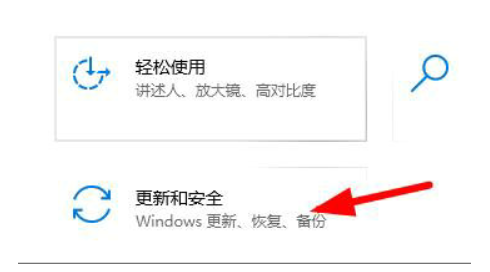
1. Doit d'abord être ajouté à la page des paramètres.
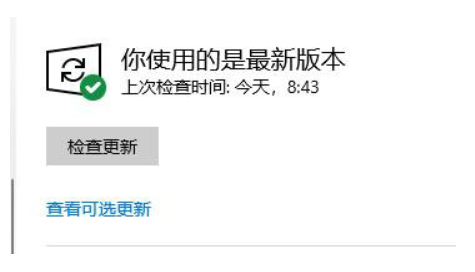
2. Cliquez ensuite sur Mise à niveau et sécurité.
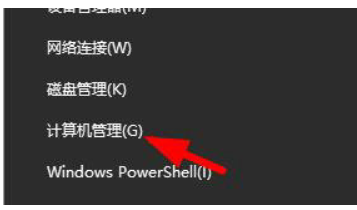
3. À ce stade, vérifiez la pièce dans l'image ci-dessous pour vérifier si elle doit être mise à niveau.
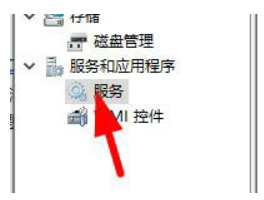
3. Vérifiez si le service Bluetooth est ouvert.
1. Allez d’abord dans la barre de menu contextuelle et cliquez sur Gestion de l’ordinateur.
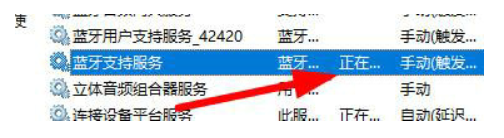
2. Recherchez le bouton de service dans l'image ci-dessous sur la page Web et cliquez pour voir.
3. Recherchez ensuite le service Bluetooth applicable indiqué dans l'image ci-dessous. S'il ne fonctionne pas, il doit être activé manuellement.
Ce qui précède est une solution au problème de l'absence de Bluetooth dans le gestionnaire de périphériques Win10. Vous pouvez résoudre la plupart des problèmes et restaurer l'application Bluetooth selon le processus ci-dessus.
Ce qui précède est le contenu détaillé de. pour plus d'informations, suivez d'autres articles connexes sur le site Web de PHP en chinois!

